Windows XP ni o'rnatishda xatolik yuz beradi. Windows XP o'rnatilmaydi
Windows XP va 7 operatsion tizimlari Microsoft tomonidan rasmiy qo'llab-quvvatlash to'xtatilganiga va nisbatan kuchli reklama kampaniyasiga qaramay, operatsion tizimlar bozorida etakchi o'rinlarni egallashda davom etmoqda. Ularning ishonchliligi yillar davomida sinovdan o'tgan va millionlab qoniqarli foydalanuvchilar tomonidan tasdiqlangan. Biroq, ulardan foydalanganda ham, to'liq ishlashga to'sqinlik qiladigan xatolar paydo bo'lishi mumkin.
Ulardan biri 0x0000007b xatosi, buning natijasida o'limning ko'k ekrani paydo bo'ladi, kompyuter sizning harakatlaringizga "umuman" so'zidan javob bermaydi. Chiqishning yagona yo'li - qayta ishga tushirish, lekin bu ham bunday hollarda yordam bermaydi. Ko'pincha, muammo Windows XP yoki 7-ni qayta o'rnatishda yuzaga keladi va tizim yuklanganda o'zini namoyon qiladi, garchi bu boshqa holatlarda ham sodir bo'lishi mumkin. Shunisi e'tiborga loyiqki, vaziyat hatto yangi kompyuter yoki noutbukda ham takrorlanishi mumkin.
Ushbu maqolada biz Windows XP yoki Windows 7 ni o'rnatishda 0x0000007b xatosi paydo bo'lishining sabablarini, shuningdek, barcha echimlarni ko'rib chiqamiz. Agar siz hamma narsani o'qib chiqsangiz va ko'rsatmalarga diqqat bilan amal qilsangiz, siz hamma narsani muammosiz hal qila olasiz.
Aslida, 0x0000007b xatosi bilan ko'k ekran paydo bo'lishining bir qancha sabablari bor. Bundan tashqari, ularning barchasi to'g'ridan-to'g'ri siz qaysi operatsiyani bajarayotganingizga bog'liq. Ularning yagona umumiy jihati bu Windows XP ni o'rnatish va o'sha versiyani yoki yangiroq Windows 7 ni ishga tushirishdir. Xo'sh, muammoga nima sabab bo'lishi mumkin?
Tizim ishga tushganda:
- Tizimni ishga tushirish uchun mas'ul bo'lgan muhim tizim fayllariga zarar.
- Tizimga juda chuqur kirib borishi va tizimning ishlashiga ta'sir qilishi mumkin bo'lgan viruslar.
- Kompyuterning qattiq diskining jismoniy nuqsoni yoki uning ishlashidagi xatolar.
- USB ulagichiga o'rnatilgan flesh-disk.

0x0000007B xatosi shunday ko'rinadi
Tizimni o'rnatishda:
- Noto'g'ri BIOS sozlamalari, bu halokatga olib keladi.
- Yuklash boshqaruvchisida ishlatiladigan drayverlarning noto'g'ri ishlashi. Agar ular shikastlangan bo'lsa, boshqaruvchi Windows-ni o'rnatish jarayonini oxirigacha bajara olmaydi.
- O'rnatilgan operatsion tizimning qattiq diskini yoki SCSI kontrollerini qo'llab-quvvatlamaydi. Kompyuterlar yoki noutbuklarning zamonaviy modellarida bo'lishi mumkin, chunki XP allaqachon eskirgan deb hisoblanadi.
Yechimlar
Tizimni ishga tushirish vaqtida
Oxirgi ishchi konfiguratsiyani ishga tushirish
Nosozlik vaqtinchalik va tasodifiy bo'lishi mumkinligi sababli, Windows 7 va XP oxirgi ish konfiguratsiyasiga qaytishni juda osonlashtiradi. Bu nima degani? Ish paytida tizim tizimni ishga tushirish va uning to'liq ishlashi uchun mas'ul bo'lgan ishchi fayllarni qattiq diskdagi maxsus bo'limga ko'chiradi. Bundan tashqari, vaqti-vaqti bilan tizimning ish holatining tasviri yaratiladi, unda hamma narsa kutilganidek ishlaydi. Bir nechta bunday tasvirlar qattiq diskda saqlanadi. Kompyuteringizni har safar ishga tushirganingizda, tizim avtomatik ravishda eng oxirgisini tanlaydi va vaqt o'tishi bilan eski sozlamalar o'chiriladi. Shunday qilib, agar siz ishga tushirishda 0x0000007b xatosiga duch kelsangiz, oxirgi ishchi sozlashni ochib ko'ring.
Buning uchun operatsion tizimni ishga tushirayotganda yuklash menyusiga chiqish uchun F8 tugmasini bosing. Ushbu rejimni aniq ishga tushirish va lahzani o'tkazib yubormaslik uchun tugmani bir necha marta bosing. Siz yuklash variantlari ro'yxatini ko'rasiz: Xavfsiz rejim, yuklash jurnali, disk raskadrovka rejimi va boshqalar. Siz "Oxirgi ma'lum bo'lgan yaxshi konfiguratsiya (Kengaytirilgan)" ni tanlashingiz kerak. Agar hamma narsa yaxshi bo'lsa, Windows normal yuklashni boshlaydi. Agar bu sodir bo'lmasa, bu usul sizga yordam bermaydi, shuning uchun quyidagi usullardan birini sinab ko'ring.

"Oxirgi ma'lum bo'lgan yaxshi konfiguratsiya (kengaytirilgan)" ni tanlang.
Diskni xatolar uchun tekshirish
Qattiq disk kompyuteringizning eng ishonchli komponenti emas, ayniqsa qattiq holatda bo'lmasa. U harakatlanuvchi mexanizmlarga ega va magnit sirt va o'qiladigan boshdan iborat. Agar siz noutbukdan foydalansangiz va tez-tez yo'lda, hatto transportda ham ishlasangiz, qattiq diskning ba'zi tarmoqlari shikastlanishi mumkin. Agar Windows 7 yoki XP uchun zarur bo'lgan tizim fayllari yozilgan sektor shikastlangan bo'lsa, ishga tushirish imkonsiz bo'ladi. Qattiq diskingiz xatoliklar yoki boshqa sabablar bilan ishlayotganiga ishonch hosil qilish uchun siz xususiy qattiq diskni tekshirish yordam dasturidan foydalanishingiz kerak bo'ladi. Ammo Windows ishga tushmasa, uni qanday ochish kerak?

Odatda bunday tekshiruv funksionallikni tiklash uchun etarli. Agar disk shunchalik shikastlangan bo'lsa, standart Windows vositasi muammoni hal qila olmasa, qattiq disklarni reanimatsiya qilish uchun maxsus dasturlardan foydalaning. Hech qanday muammo topilmasa, lekin 0x0000007b xatosi davom etsa, keyingi usulni sinab ko'ring.
Virus tekshiruvi
Ba'zi zararli fayllar shu qadar makkor va xavfliki, ular Windows tizimi bo'limiga chuqur kirib boradi va tizim uchun muhim komponentlarga zarar etkazadi, natijada 0x0000007b xatosi yuzaga keladi. Agar oldingi ikkita usul sizga yordam bermasa, kompyuteringizni xavfsiz rejimda yuklash orqali viruslarni tekshirishga harakat qiling. Buni amalga oshirish uchun quyidagi bosqichlarni bajarish kerak:

Windows XP o'rnatilganda
Noto'g'ri BIOS sozlamalari
Windows XP-ni o'rnatishda 0x0000007b xatosi sizni bezovta qilishi mumkin bo'lgan eng keng tarqalgan sabab - bu qattiq diskning ish rejimi noto'g'ri o'rnatilgan. Gap shundaki, barcha zamonaviylar SATA interfeysi orqali ulanadi, bu ishonchlilik va ma'lumotlarni uzatishning yuqori tezligini ta'minlaydi va SATA-ning barcha imkoniyatlaridan foydalanish imkonini beruvchi zamonaviy ACHI standartidan foydalanadi. Windows XP-ning o'zi ushbu standartni qo'llab-quvvatlamaydi, chunki u o'sha kunlarda hali mavjud emas edi. Shunga ko'ra, ushbu nomuvofiqlik tufayli Windows XP ni o'rnatishda 0x0000007b xatosi paydo bo'ladi va ko'k ekran paydo bo'ladi.
Funktsionallikni tiklash uchun BIOS sozlamalarida SATA muvofiqligi rejimida ishlaydigan standart IDE rejimini o'rnating. Ushbu sozlamalar bandi qayerda joylashgan? Kerakli parametrni qanday o'rnatish kerak?
- Kompyuteringizni yoqing va BIOS-ga o'ting. Tizim blokining noutbuki yoki anakarti ishlab chiqaruvchisiga qarab, BIOS-ga kirish uchun bosilishi kerak bo'lgan tugmalar yoki ularning kombinatsiyalari farq qilishi mumkin. Ko'pincha bu F2, Del, Esc.
- Amaldagi BIOS turiga qarab, menyu tartibi biroz farq qilishi mumkin. Buni bosishingiz kerak bo'lishi mumkin:
- Asosiy menyu - Kengaytirilgan - OnChip SATA turi - Native IDE - sozlamalarni saqlash uchun F10.
- Asosiy menyu - Kengaytirilgan - IDE konfiguratsiyasi - Mos keladi - sozlamalarni saqlash uchun F10.
- Asosiy menyu - Asosiy - SATA rejimi - IDE rejimi - sozlamalarni saqlash uchun F10.
- Tartibni faollashtirgandan so'ng, Windows XP o'rnatilishini takrorlang.
Nazoratchi haydovchi yo'q
Windows XP o'zining turli dasturchilar tomonidan yaratilgani bilan mashhur bo'lib, ular tasvirni osonlashtirish va hatto eski va juda zaif tizimlarda ham ishlashiga imkon berish uchun ba'zi komponentlarni kesib tashlaydi yoki qo'shimcha dasturiy ta'minotni birlashtiradi. Kesilgan yig'ilishlardan foydalanganda siz ko'pincha ularda kerakli boshqaruvchi drayveri yo'qligiga duch kelishingiz mumkin, bu XP o'rnatilishini to'xtatib qo'yishi va xato bilan ko'k ekran paydo bo'lishiga olib keladi.
Yagona to'g'ri yechim o'rnatilgan drayverga ega boshqa operatsion tizim tasvirini yuklab olish bo'ladi. Buning uchun siz torrent trekerlarida boshqa yig'ilishni qidirib topishingiz va tavsifni diqqat bilan o'qishingiz mumkin.
Xulosa
Endi siz Windows 7 yoki Windows XP-ni o'rnatish yoki ishga tushirishda 0x0000007b xatosi bilan qanday kurashishni bilasiz. Biz uning paydo bo'lishining eng keng tarqalgan sabablarini, shuningdek, uni hal qilishning eng samarali usullarini tasvirlab berdik. Hech narsa yordam bermasa, ko'k ekran paydo bo'lishda davom etadi, keyin siz yangi kompyuter yoki noutbuk sotib olish haqida o'ylashingiz yoki tizimni butunlay qayta o'rnatishingiz, toza va original tasvirni yuklab olishingiz kerak. Izohlarda, iltimos, bizning tavsiyalarimizdan foydalanib, muammodan xalos bo'lganingizni ko'rsating.
Windows XP ni kompyuterga o'rnatish har doim ham muammosiz ketavermaydi. Ko'pincha bu jarayon davomida xatolar ushbu tizim standartlarini kompyuter uskunasi tomonidan qo'llab-quvvatlanmasligi va foydalanuvchining noto'g'ri harakatlari tufayli yuzaga keladi. Ko'pincha bir xil takroriy xatolik, masalan, 0x0000007B yoki 0x000000A5, kompyuterning BIOS-ning Windows XP bilan to'liq mos kelmasligini ko'rsatadi, chunki u eskirgan (hozirgi kunda bu variant juda kam uchraydi) yoki aksincha, talab qilinganidan yangiroqdir.
Ilgari Windows-ning oldingi versiyasiga ega bo'lgan eski kompyuterlarga Windows XP-ni o'rnatishdagi xato BIOS-ni yangilash orqali hal qilinishi mumkin. Yangi shaxsiy kompyuterlarda ko'pincha BIOS-ni qayta sozlash juda oddiy.
GPT disklari yordamida kompyuter va noutbuklarni alohida qatorga qo'yishingiz mumkin. Ular BIOS o'rniga UEFI (Unified Extensible Firmware Interface) interfeysidan foydalanadilar. Tashqi tomondan, bu foydalanuvchi uchun qulayroq bo'lib tuyuladi, lekin oldindan o'rnatilgan Windows 8 o'rniga boshqa operatsion tizimni o'rnatish kerak bo'lganda, u bilan juda ko'p muammolar paydo bo'ladi. Qiyinchilik shundaki, har bir kompyuter ishlab chiqaruvchisi UEFI-ni o'z tizimida sozlaydi. o'z yo'li, shuning uchun yagona ko'rsatma yo'q, shuningdek, yagona yondashuv Bunday shaxsiy kompyuterlarda Windows XP ni o'rnatishning oddiy usuli yo'q. Bir qator umumiy fikrlarni aniqlash mumkin, ammo ko'plab tafsilotlar har bir holatda noyob bo'ladi.
Eski kompyuterda BIOS-ni yangilash
Yuqorida aytib o'tganimizdek, Windows XP-ni eski kompyuterga o'rnatishda 0x000000A5 xatosi uning BIOS-ning eskirganligi bilan bog'liq. Yangilash uchun siz anakart ishlab chiqaruvchisi veb-saytidan eng so'nggi versiyasini yuklab olishingiz kerak bo'ladi, lekin Windows XP chiqarilgan sanadan oldin (2001 yil 25 oktyabr) chiqarilgan.
Eski kompyuterlardagi BIOS MS-DOS rejimida yuklash floppi orqali yangilanadi. Sizning apparatingiz uchun mo'ljallangan dasturiy ta'minotning to'g'ri versiyasini yuklab olish juda muhim, chunki har qanday xatolik anakartni ishlamay qolishiga olib keladi (uni faqat xizmat ko'rsatish markazidagi dasturchi yordamida BIOS-ni miltillash orqali saqlash mumkin).
Ish bosqichlari
- Boshqa har qanday kompyuterda Windows yordamida yuklash floppini formatlang. Buni amalga oshirish uchun formatlash sozlamalarida "Yuklanadigan MS-DOS diskini yaratish" katagiga belgi qo'ying.
- Yuklab olingan proshivka fayllarini floppi diskga joylashtiring.
- BIOS-ni yangilashdan oldin, agar muvaffaqiyatsiz bo'lsa, eski versiyaning zaxira nusxasini yaratishingiz mumkin. Buni amalga oshirish uchun autoexec.bat faylida "Joriy BIOS-ni saqlash" qatorida unga nom berishingiz kerak.
- Bu erda, yuqoridagi qatorda, .bin kengaytmali o'rnatilgan proshivka fayl nomi ko'rsatilgan.

- BIOS sozlamalariga o'ting va "Boot" bo'limida Floppy drayverini birinchi yuklash qurilmasi sifatida belgilang. Floppy diskdan yuklash. Mikrodasturni yangilash jarayoni avtomatik ravishda boshlanadi.

- Ushbu operatsiyani bajarish tugagandan so'ng, floppi diskni olib tashlang va kompyuterni qattiq diskdan yuklang. Endi siz Windows XP ni o'rnatishni boshlashingiz mumkin. 0x000000A5 xatosi endi ko'rinmasligi kerak.
Biz BIOS-ni tizim qattiq diskni to'g'ri tanib olishi uchun sozlaymiz
Windows XP ni SATA qattiq diski yoki qattiq holatda SSD drayveri bilan jihozlangan kompyuterga o'rnatish ham odatda muvaffaqiyatsiz tugadi, ammo bu safar foydalanuvchi 0x0000007B takroriy xatosi bilan qiynaladi. Uning ko'rinishi shuni ko'rsatadiki, tarqatishda SATA kontrolleri uchun kerakli AHCI drayveri mavjud emas va shuning uchun tizim o'rnatilishi kerak bo'lgan diskni topa olmaydi. Muammoni ikki yo'l bilan hal qilish mumkin: kerakli drayverlarni Windows tarqatilishiga integratsiyalash va BIOS sozlamalarini o'zgartirish (SATA kontrollerini IDE-mos keladigan ish rejimiga o'tkazish).
Bu holda BIOS-ni qayta sozlash juda oddiy - faqat bitta parametr o'zgartiriladi, lekin biz sizni darhol ogohlantiramiz: bu yordam bermasligi mumkin. Va keyin qolgan narsa tarqatishni kerakli drayverlar bilan to'ldirishdir.
Shunday qilib, BIOS-da nimani o'zgartirish kerak:
- "Kengaytirilgan" (AMI BIOS-da) yoki "Integratsiyalashgan periferik qurilmalar" (Award BIOS-da) yorlig'iga o'ting;
- "OnChip Sata Type" parametrining qiymatini "Sata->AHCI" dan "Native IDE" ga o'zgartiring;

- agar sizning versiyangizda "OnChip Sata Type" parametri yo'q bo'lsa, "IDE Configuration" parametrini oching va "SATA Operation Mode" parametrining qiymatini "Enhanced" dan "Mos" ga o'zgartiring;

- BIOS menyusidan chiqish va sozlamalarni saqlash uchun F10 va "Ha" tugmasini bosing.
Ushbu qadamlarning barchasidan so'ng siz Windows XP ni o'rnatishni boshlashingiz mumkin. Agar 0x0000007B xatosi sizni bezovta qilishda davom etsa, demak siz BIOS-ni qayta sozlash orqali muammoni hal qila olmadingiz, faqat kerakli drayverlarni yoki ularni o'z ichiga olgan tayyor tizim majmuasini izlash kifoya.
Windows XP ni UEFI bilan kompyuterga o'rnatish
Eng yangi avlod kompyuterlari UEFI interfeyslari bilan jihozlangan. Ularning tashqi ko'rinishi, albatta, odatdagi BIOS-ning oddiy matn menyusiga qaraganda ancha chiroyli va sozlamalarga boy. Rus tilini qo'llab-quvvatlash UEFI-ni sodda va tushunarli qiladi, ammo shu bilan birga murakkab, chunki Windows XP-ni kompyuterga o'rnatish uchun siz yuklash qurilmalarini so'rov qilish tartibini o'zgartirishdan ko'ra ko'proq narsani qilishingiz kerak bo'ladi.

Ko'pincha, bularning barchasini tushunish uchun foydalanuvchi eksperimental usullarni qo'llashi, parametrlarni birin-ketin o'zgartirishi va qaysi holatlarda qaysi xato sodir bo'lishini kuzatishi kerak. Odatiy bo'lib, UEFI Windows-ning Vista-dan 8.1-gacha bo'lgan 64-bitli versiyalarini o'rnatishni qo'llab-quvvatlaydi. Afsuski, XP eskirgan deb hisoblangani uchun ushbu ro'yxatga kiritilmagan.
Xo'sh, Windows XP ni UEFI bilan kompyuterga o'rnatish uchun nima qilish kerak? Avvalo, yuklash viruslaridan himoya qilish uchun maxsus ishlab chiqilgan Secure Boot opsiyasini o'chiring va BIOS emulyatsiya rejimiga o'ting.
Ammo bunga kirishdan oldin, shuni yodda tutingki, sukut bo'yicha UEFI NTFS formatidagi qurilmalardan yuklashni qo'llab-quvvatlamaydi. Shuning uchun, agar siz Windows-ni flesh-diskdan o'rnatsangiz, uni FAT32 formatida formatlang.
Xavfsiz yuklashni o'chirish
Ushbu parametr UEFI ning turli versiyalarida deyarli bir xil deb ataladi, ammo u turli joylarda joylashgan. Ba'zi noutbuklarda hatto uni o'chirish uchun korpusda tugma mavjud.
UEFI versiyangizda Secure Boot-ni "O'chirilgan" rejimiga o'tkazish qoidalari va tartibi, agar mavjud bo'lsa, kompyuter foydalanuvchi qo'llanmasida yaxshiroq tushuntirilgan. Agar yo'q bo'lsa, siz tajriba qilishingiz kerak bo'ladi. Buni tushunishingizni biroz osonroq qilish uchun biz Internetda topilgan kichik jadvalni taqdim etamiz.

BIOS emulyatsiya rejimiga o'tish
Ushbu rejim operatsion tizimlarning eski versiyalari bilan muvofiqligi uchun UEFI-da qoladi. Ushbu variantning nomi bilan juda ko'p chalkashliklar mavjud - bu erda kompyuter ishlab chiqaruvchilari, ular aytganidek, o'z yo'lida o'zlarini ifoda etdilar. Parametr "BOOT MODE", "OS rejimini tanlash" yoki boshqa narsa deb nomlanishi mumkin. BIOS emulyatsiya rejimiga o'tish uchun siz ushbu parametrni "CSM-ni ishga tushirish", "CMS OS", "Legasy" va boshqalarga o'rnatishingiz kerak.
Sozlamalarning aniq matni va rejimlarni almashtirish usuli yana foydalanuvchi qo'llanmasida bo'lishi kerak.
UEFI kompyuterida Windows XP ni o'rnatishda sizga yordam beradigan yana bir jadval.

Biroq, qancha urinmasin, Windows XP ni BIOS emulyatsiya rejimida o'rnatish muvaffaqiyatsiz bo'lishi mumkin. Buning sababi har doim ham UEFI sozlamalarida biror joyda xatolik yuz berganligi emas. Yuklash vositalarini tanib olishda muammo bo'lishi mumkin. Bunday holda, agar siz uni flesh-diskdan qilgan bo'lsangiz, DVD-dan o'rnatishga urinib ko'rishingiz mumkin va aksincha.
Ba'zi hollarda, UEFI-ni yangilash yordam berishi mumkin, xayriyatki, endi buni uning ichidan qilish oson. Biroq, har qanday xato o'lim hukmi emas. Buni sinab ko'ring va ehtimol siz o'zingiz to'siqlarni chetlab o'tish va yangi interfeysni oqilona himoya qilish yo'lini topasiz va keyin uni boshqa foydalanuvchilar bilan baham ko'rasiz.
Microsoft Windows XP-ni qo'llab-quvvatlashni to'xtatganiga uch yildan ko'proq vaqt o'tganiga qaramay, ba'zi foydalanuvchilar hali ham ushbu operatsion tizimdan qo'shilishni xohlamaydilar. Xo'sh, bu tushunarli - ba'zilarida hali ham eski kompyuter bor, uning texnik xususiyatlari yangi OTni o'rnatishga imkon bermaydi, ba'zilari tezkor tizimga muhtoj, boshqalari esa o'zlari uchun hech narsani o'zgartirishni istamay, shunchaki XP-ga o'rganib qolgan.
Windows - bu juda barqaror va ishonchli tizim bo'lib, u bir necha yil davomida qayta o'rnatmasdan ishlashi mumkin, ammo ertami-kechmi u muvaffaqiyatsizlikka uchraydi, shu jumladan tanqidiy tizimlar. Bunday nosozliklardan biriga to'xtash 0x0000007b xatosi misol bo'la oladi, bu esa operatsion tizimni yuklash/o'rnatish vaqtida yuzaga keladi va o'limning an'anaviy ko'k ekrani paydo bo'lishi bilan birga keladi. Ko'pincha, Windows XP foydalanuvchilari u bilan shug'ullanishlari kerak, ammo Windows 7 bilan ishlaydigan kompyuterlarning egalari undan himoyalanmagan.
0x0000007b to'xtash xatosi bilan ko'k ekran paydo bo'lishining asosiy sabablari
0x0000007b xatosi, boshqa shunga o'xshashlar kabi, muammoning ma'lum bir manbasini ko'rsatmaydi va kodning o'zi har xil turdagi muammolarni ko'rsatishi mumkin. Ba'zi hollarda u xabar bilan birga keladi INACCESSIBLE_BOOT_DEVICE, bu darhol foydalanuvchini qattiq diskning noto'g'ri ekanligiga shubha qiladi. Aslida, bu xato faqat yuklash drayveri yuklash qurilmasini, ya'ni qattiq diskni ishga tushira olmasligini anglatadi.
0x0000007b xatosi bo'lgan ko'k ekranning paydo bo'lishi ko'pincha shaxsiy kompyuterga ulangan qurilmalar drayverlari to'qnashuvi, noto'g'ri BIOS sozlamalari, tizim fayllari yoki muhim ro'yxatga olish kitobi kalitlarining shikastlanishi, virus infektsiyasi, noto'g'ri tarmoqlar mavjudligi va fayl tizimidagi xatolar tufayli yuzaga keladi. disk, turli xil apparat muammolari (ko'pincha disk bilan bog'liq), RAM bilan bog'liq muammolar, SCSI kontroller yoki operatsion tizim tomonidan o'rnatilgan qattiq diskni qo'llab-quvvatlamaslik. Biz barcha holatlarni batafsil tahlil qilmaymiz, aksincha, eng keng tarqalgan holatlarga e'tibor qaratamiz.
Windows XP ni o'rnatishda xatolik yuzaga kelsa nima qilish kerak
Windows XP-ni yangi kompyuterga o'rnatishda 0x0000007b xatosining asosiy va eng ko'p ehtimoliy sababi mos kelmaydigan BIOS sozlamalari. Gap shundaki, yangi kompyuterlarda ACHI standarti SATA-ga ulangan drayvlar uchun qo'llaniladi, bu Windows XP-ni chiqarish vaqtida hali ishlatilmagan. Siz tizimni o'rnatishga harakat qilasiz, lekin u mos drayverni topa olmaydi va sizni BSODga tashlaydi. Nima qilish kerak? SATA drayverlarining ishlash rejimini AHCI dan IDE ga o'zgartirib ko'ring.
BIOS-ga o'ting, "Kengaytirilgan" bo'limida IDE konfiguratsiyasi sozlamasini toping, unda SATA konfiguratsiyasi parametrini toping va uni o'rnating. Mos Kengaytirilgan o'rniga. Boshqa BIOS versiyalarida ko'rsatilgan sozlama O'rnatilgan periferik qurilmalar bo'limida joylashgan bo'lishi mumkin va OnChip SATA turi yoki SATA RAID/AHCI MODE deb ataladi. Uning qiymatini belgilash kerak IDE yoki Mahalliy IDE.

Agar BIOS-da Asosiy bo'lim bo'lsa, unda SATA rejimini qidiring va uni o'rnating IDE rejimi.

XP o'rnatish jarayonida drayverlarni yuklash
Xatoni hal qilishning keyingi yo'li Windows XP ni o'rnatish vaqtida etishmayotgan SCSI yoki ACHI drayverlarini o'rnatishdir, ammo buning uchun sizda allaqachon shaxsiy kompyuteringiz konfiguratsiyasiga mos keladigan drayverlarga ega floppi bo'lishi kerak. XP o'rnatilishining boshida siz bosishingiz kerak F6 maxsus SCSI yoki RAID drayverini o'rnatish uchun.

Ammo bu usul umidsiz eskirganligi sababli, kompyuteringizdagi floppi kabi Windows XP bilan diskda drayverlarni yozish uchun yordamchi dastur bo'lmasligi mumkin. Shu bilan bir qatorda, siz USB Floppy Drive-dan foydalanishingiz mumkin, ammo eskirgan tizimni o'rnatish uchun ushbu qurilmani sotib olish maqsadga muvofiq emas.
SATA AHCI drayverlarini Windows XP tasviriga integratsiya qilish
Agar siz o'zingizni ilg'or foydalanuvchi deb hisoblasangiz, SATA AHCI drayverlarini to'g'ridan-to'g'ri Windows XP o'rnatish tasviriga integratsiya qilishingiz mumkin. Ushbu maqsadlar uchun sizga yordamchi dastur kerak bo'ladi nLite, matn rejimi uchun AHCI qo'llab-quvvatlanadigan original SATA drayverlari (anakart ishlab chiqaruvchisi veb-saytidan yuklab olingan) va Windows XP tasvirining o'zi.
Harakatlar algoritmi quyidagicha. Drayv arxivini va XP ISO tasvirini alohida papkalarga oching.


Keyingi oynada "Qo'shish" tugmasini bosing va drayverlar bilan jildga yo'lni belgilang.

Keyin "Matn rejimi drayveri" radio tugmachasini yoqing, kerakli drayverlarni tekshiring va "OK" tugmasini bosing, shundan so'ng yuklash tasviri qayta yaratiladi.

Agar tizimni o'rnatish paytida 0x0000007b xatosi haydovchining mos kelmasligi tufayli yuzaga kelgan bo'lsa, bu safar bunday bo'lmaydi.
Usul ishlaydi, lekin Internetda allaqachon o'rnatilgan AHCI drayverlari bilan Windows XP tasvirini topish osonroq bo'lsa, nega o'zingizni aldashingiz kerak; xayriyatki, ishqibozlar tomonidan yaratilgan bunday yig'ilishlar etarli darajada ko'p!
Windows 7-ni yuklashda 0x0000007b xatosini qanday tuzatish mumkin
XP da bo'lgani kabi, noto'g'ri BIOS sozlamalari Windows 7 ni yuklashda 0x0000007b xatosi paydo bo'lishiga olib kelishi mumkin. BSOD ga 0x0000007b kodi bilan tizimning ishdan chiqishi ko'pincha foydalanuvchi BIOS-da AHCI rejimini yoqgandan so'ng kuzatilgan, ayniqsa SSD drayveri kompyuterda o'rnatilgan bo'lsa. Hech kim AHCI rejimining afzalliklari borligi haqida bahslashmaydi, lekin Windows 7-da uni BIOS-da yoqishning o'zi etarli emas, bundan oldin tizimni tayyorlash kerak. Shuning uchun biz BIOS-dagi oldingi sozlamalarni tiklaymiz, yuklaymiz, regedit buyrug'i bilan ro'yxatga olish kitobi muharririni ishga tushiramiz va ushbu filialni kengaytiramiz:
HKEY_LOCAL_MACHINE/SYSTEM/CurrentControlSet/services/msahci
O'ng tomonda biz parametrni topamiz Boshlash va uning qiymatini 0 ga o'zgartiring.

Kalitdagi Start parametri bilan ham xuddi shunday qilamiz HKEY_LOCAL_MACHINE/SYSTEM/CurrentControlSet/services/iaStorV.

Shundan so'ng, BIOS-ga o'ting va AHCI-ni yoqing. Bu safar tizim xatosiz ishga tushishi kerak. Keyingi safar tizimni qayta ishga tushirganingizda, tegishli disk drayverlari o'rnatiladi. Shu bilan birga, biz Device Manager-ni ochishni va disk xususiyatlarini diskda yozishni keshlash yoqilganligini tekshirishni tavsiya qilamiz.

0x0000007b xatosining boshqa sabablari
0x0000007b xatosining quyidagi sabablari va uni tuzatish usullari Windows 7 va Windows XP uchun bir xil darajada qo'llaniladi. Agar bundan oldin tizim normal yuklangan bo'lsa, lekin keyingi yuklashda ba'zi drayverlarni yangilash yoki o'rnatgandan so'ng, Windows 0x0000007b xatosini ko'rsatdi, buning sababi, ehtimol, drayverning to'g'ri ishlamayotganligi. Birinchidan, kompyuterni yoqqaningizdan so'ng tugmachani to'g'ridan-to'g'ri bosib ushlab turish orqali ma'lum bo'lgan oxirgi konfiguratsiyani yuklashga harakat qiling. F8 va tegishli variantni tanlang.

Shuningdek, siz xavfsiz rejimda yuklashni va o'rnatilgan dasturiy ta'minotni o'chirishni sinab ko'rishingiz mumkin. Agar bu yordam bermasa, xavfsiz rejimda yuklash mavjud bo'lsa, avvalgi tiklash nuqtasiga qaytishingiz kerak. Windows 7-da hamma narsa sodda, bu tizimda tarqatish to'plami bilan o'rnatish diskidan yuklash orqali boshqaruv yoki to'liq zaxira nusxasiga qaytishingiz mumkin.



Diskdagi xatolar
Fayl tizimidagi xatolar va yomon tarmoqlar ham 0x0000007b xatosiga olib kelishi mumkin. Bu erda o'rnatilgan yordamchi dastur yordamga kelishi mumkin. chkdsk. ni bosish orqali kompyuterni o'rnatish diskidan (xuddi shu XP) yuklang R tiklash muhitiga kiring va buyruqni bajaring chkdsk / r.


Windows 7 da xuddi shu buyruq ishlatiladi, lekin / f tugmasi bilan.

Agar disk eski bo'lsa va ilgari u bilan bog'liq muammolar mavjud bo'lsa, avval uni ishchi kompyuterga ulash tavsiya etiladi.
Yuklash sektoridagi viruslar
Bundan tashqari, diskni yuklash to'plamlari - yuklash sektorini va MBR yozuvini yuqtirgan viruslar bilan yuqtirganligini tekshirish zarar qilmaydi. Tabiiyki, bunday tekshiruv kabi yuklanadigan qutqaruv disklari yordamida amalga oshirilishi kerak Dr.Web Sureit. Yana bir variant - diskni olib tashlash, uni ishlaydigan shaxsiy kompyuterga ulash va u erdan testni o'tkazish.
Uskuna muammolari
0x0000007b xatosi bo'lgan ko'k ekran apparat muammolari tufayli yuzaga kelishi mumkin. Muammo haqiqatan ham apparatda bo'lsa, birinchi navbatda siz qattiq diskni tekshirishingiz kerak. Kabellar (ular yaxshi ulanganmi) va quvvat manbai ham tekshirilishi kerak. Operativ xotirani sinab ko'ring, chunki RAM modullari shikastlanganda 0x0000007b xatosi yuzaga kelgan holatlar mavjud.
Qo'shimcha chora sifatida biz barcha tashqi qurilmalarni shaxsiy kompyuterdan uzib qo'yishni (ularning drayverlari bilan ziddiyatlarga yo'l qo'ymaslik uchun), MBR asosiy yuklash yozuvini qayta yaratishni, qattiq disk boshqaruvchisi drayverlarini yangilashni, CMOS-ni tozalashni, shuningdek atapi.sys-ni almashtirishni tavsiya qilishimiz mumkin. , yuklash diski ostidan intelide drayver fayllari .sys, pciide.sys, pciidex.sys katalogidan System32/haydovchilar bir xil versiyadagi ish tizimidan drayver fayllari. Agar siz o'zingizning harakatlaringiz natijalariga shubha qilsangiz, kompyuteringizni diagnostika markaziga olib borish oqilona bo'ladi, u erda mutaxassislar muammoni hal qiladilar.
Bugun operatsion tizimsiz noutbuk yoki ish stoli kompyuterlarini sotib olishni yaxshi ko'radiganlar uchun men sizga ko'plab fokuslardan biri haqida gapirib beraman.
Men yaqinda operatsion tizimsiz Toshiba Satellite L650-1KU noutbukini sotib oldim.
Muammo: Windows XP operatsion tizimini o'rnatishda ko'k fonda xato paydo bo'ladi.
Yechim: SATA Controller Modning BIOS qiymatini AHCI dan Moslik ga o'zgartirish.
Muammoni tushuntirish: Windows XP ni o'rnatishda SATA uchun qattiq disk boshqaruvchisi drayverlari mavjud emas. Agar men ushbu noutbukga Windows Vista yoki Windows 7 ni o'rnatgan bo'lsam, unda hamma narsa ishlaydi, chunki Windows Vista yoki Windows 7 operatsion tizimining o'rnatuvchisi allaqachon SATA uchun qattiq disk boshqaruvchisi drayverlarini o'z ichiga oladi.
Shuning uchun, agar siz Windows XP-ni o'rnatmoqchi bo'lsangiz, avval BIOS-ga o'ting, "Controller Mod" qiymatini toping (ishlab chiqaruvchiga qarab, qiymatning nomi boshqacha bo'lishi mumkin). Topilgan qiymatni "Moslik" ga o'zgartiring.
Windows XP da 0x000000A5 xatosi
Bir kuni, kompyuteringizni (noutbuk) yoqsangiz, tizim birdan yuklashni to'xtatadi va barcha foydalanuvchilarni qo'rqitadigan ko'k fon oynasi paydo bo'ladi, unda quyidagi ma'lumotlar mavjud:

Sabab: Ushbu xabar BIOS mikrodasturi eskirganligi va ACPI bilan mos kelmasligini bildiradi; o'rnatish vaqtida siz ACPI rejimini o'chirib qo'yishingiz mumkin. Buning uchun tizim xotira qurilmasi drayverlarini o'rnatishni taklif qilganda F7 tugmasini bosing. Tizim foydalanuvchini F7 tugmasi bosilganligi haqida ogohlantirmaydi, lekin u ACPI ni o'chiradi va o'rnatishni davom ettirishga imkon beradi.
Ushbu muammo, agar kompyuterda uyqu rejimida tasodifiy kirish xotirasi (RAM) miqdori oshirilgan bo'lsa ham paydo bo'lishi mumkin. Kutish rejimidan qaytgandan so'ng, Microsoft Windows xotira quyi tizimi holatidagi o'zgarishlarni aniqlaydi va yuqoridagi xabarni ko'rsatadi.
Operatsion tizimni qayta o'rnatish yoki xavfsiz rejimda yuklashga urinish ishlamaydi.
- kompyuterning chuqurligiga kirib boring
- batareyani bir necha daqiqaga olib tashlash orqali biosni qayta o'rnating (siz uni almashtirishingiz kerak bo'lishi mumkin)
- RAM tayoqchalarini olib tashlang va zararni tekshiring
- sovutgichni protsessordan chiqarib oling, uni rozetkadan chiqarib oling va shikastlanganligini tekshiring (har holda, termal pastani o'zgartiring)
Plitani ishlaydigan operatsion tizim bilan almashtirgandan so'ng, kompyuter muvaffaqiyatli ishga tushirildi.
Nashr qilingan sana: 2011 yil 23 may
Windows XP-ni zamonaviy uskunaga o'rnatish ko'pincha ba'zi muammolarni keltirib chiqaradi. O'rnatish vaqtida turli xil xatolar va hatto BSOD (o'limning ko'k ekranlari) paydo bo'ladi. Bu eski operatsion tizimning apparat yoki uning xususiyatlariga mos kelmasligi bilan bog'liq. Ushbu xatolardan biri BSOD 0x0000007b.

Ushbu kodli ko'k ekranga o'rnatilgan AHCI SATA kontroller drayveri yo'qligi sabab bo'lishi mumkin, bu sizga zamonaviy drayvlar uchun turli funktsiyalardan foydalanishga imkon beradi, shu jumladan. Agar anakartingiz ushbu rejimdan foydalansa, u holda Windows XP o'rnatolmaydi. Keling, xatoni bartaraf etishning ikkita usulini ko'rib chiqaylik va Intel va AMD chipsetlari bilan ikkita alohida maxsus holatni ko'rib chiqaylik.
1-usul: BIOS-ni sozlash
Ko'pgina anakartlarda SATA drayverlari uchun ikkita ish rejimi mavjud - AHCI va IDE. Windows XP-ni normal o'rnatish uchun siz ikkinchi rejimni yoqishingiz kerak. Bu BIOS-da amalga oshiriladi. Siz tugmani bir necha marta bosib, anakart sozlamalarini kiritishingiz mumkin OʻCHIRISH yuklashda (AMI) yoki F8(mukofot). Sizning holatingizda bu boshqa kalit bo'lishi mumkin, siz anakart uchun qo'llanmani o'qib chiqishingiz mumkin.
Bizga kerak bo'lgan parametr asosan nom bilan yorliqda joylashgan "Asosiy" va deyiladi "SATA konfiguratsiyasi". Bu erda siz qiymatni o'zgartirishingiz kerak "AHCI" yoqilgan "IDE", bosing F10 sozlamalarni saqlash va mashinani qayta ishga tushirish uchun.

Ushbu qadamlardan so'ng Windows XP odatda an'anaviy tarzda o'rnatiladi.
2-usul: AHCI drayverlarini tarqatish uchun qo'shish
Agar birinchi variant ishlamasa yoki BIOS sozlamalarida SATA rejimlarini almashtirish imkoniyati bo'lmasa, kerakli drayverni XP distributiviga qo'lda integratsiya qilishingiz kerak bo'ladi. Buning uchun biz nLite dasturidan foydalanamiz.
- Dasturning rasmiy veb-saytiga o'ting va o'rnatuvchini yuklab oling. Biz skrinshotda ta'kidlanganini yuklab olamiz, u XP tarqatish uchun mo'ljallangan.

Agar siz to'g'ridan-to'g'ri Windows XP da ishlayotgan bo'lsangiz, dasturchining rasmiy veb-saytidan 2.0 ni o'rnatishingiz kerak. Operatsion tizimingizning bit chuqurligiga e'tibor bering.
- Dasturni o'rnatish hatto yangi boshlanuvchilar uchun ham qiyinchilik tug'dirmaydi, shunchaki sehrgarning ko'rsatmalariga amal qiling.
- Keyinchalik, bizga mos keladigan drayverlar to'plami kerak bo'ladi, buning uchun bizning anakartimizda qaysi chipset o'rnatilganligini aniqlashimiz kerak. Bu dastur yordamida amalga oshirilishi mumkin. Bu erda bo'limda "Ana plata", yorliqda "Chipset" kerakli ma'lumotlar topiladi.

- Endi nLite yordamida integratsiya uchun mukammal bo'lgan paketlarni o'z ichiga olgan sahifaga o'tamiz. Ushbu sahifada biz chipsetimiz ishlab chiqaruvchisini tanlaymiz.


Paketni yuklab oling.

- Yuklab olish paytida biz olgan arxiv alohida papkaga chiqarilishi kerak. Ushbu papkada biz boshqa arxivni ko'ramiz, undan ham chiqarib olish kerak bo'lgan fayllar.

- Keyinchalik, barcha fayllarni o'rnatish diskidan yoki rasmdan boshqa papkaga (yangi) nusxalashingiz kerak.

- Tayyorgarlik tugallandi, nLite dasturini ishga tushiring, tilni tanlang va bosing "Keyingi".

- Keyingi oynada bosing "Ko'rib chiqish" va diskdan fayllarni ko'chirgan jildni tanlang.

- Dastur tekshiradi va biz operatsion tizim haqidagi ma'lumotlarni ko'ramiz, shundan so'ng biz bosing "Keyingi".

- Biz shunchaki keyingi oynani o'tkazib yuboramiz.

- Keyingi qadam vazifalarni tanlashdir. Biz drayverlarni birlashtirishimiz va yuklash tasvirini yaratishimiz kerak. Tegishli tugmachalarni bosing.

- Drayv tanlash oynasida, bosing "Qo'shish".

- Element tanlang "Haydovchilar papkasi".

- Yuklab olingan arxivni ochgan papkani tanlang.

- Biz kerakli bit chuqurligining drayver versiyasini tanlaymiz (biz o'rnatmoqchi bo'lgan tizim uchun).

- Drayv integratsiyasi sozlamalari oynasida barcha elementlarni tanlang (birinchisini bosing, ushlab turing SHIFT va oxirgisini bosing). Biz buni tarqatishda kerakli drayver mavjudligiga ishonch hosil qilish uchun qilamiz.

- Keyingi oynada bosing "Keyingi".

- Biz integratsiya jarayonini boshlaymiz.


- Tartibni tanlang "Rasm yaratish", bosing "ISO yaratish", yaratilgan tasvirni saqlamoqchi bo'lgan joyni tanlang, unga nom bering va bosing "Saqlash".

- Rasm tayyor, dasturdan chiqing.
Olingan ISO formatidagi fayl USB flesh haydovchiga yozilishi kerak va siz Windows XP-ni o'rnatishingiz mumkin.
Yuqorida biz Intel chipsetli variantni ko'rib chiqdik. AMD uchun jarayon biroz boshqacha.

Xulosa
Windows XP-ni o'rnatishda 0x0000007b xatosini hal qilishning ikkita usulini muhokama qildik. Ikkinchisi murakkab bo'lib tuyulishi mumkin, ammo bu qadamlar yordamida siz turli xil qurilmalarga o'rnatish uchun o'z tarqatishlaringizni yaratishingiz mumkin.

 Windows XP o'rnatilmaydi
Windows XP o'rnatilmaydi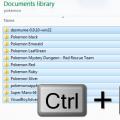 Klaviatura yordamida bir nechta fotosuratlarni qanday tanlash mumkin
Klaviatura yordamida bir nechta fotosuratlarni qanday tanlash mumkin Sberbank aloqa markaziga qanday qo'ng'iroq qilish kerak
Sberbank aloqa markaziga qanday qo'ng'iroq qilish kerak